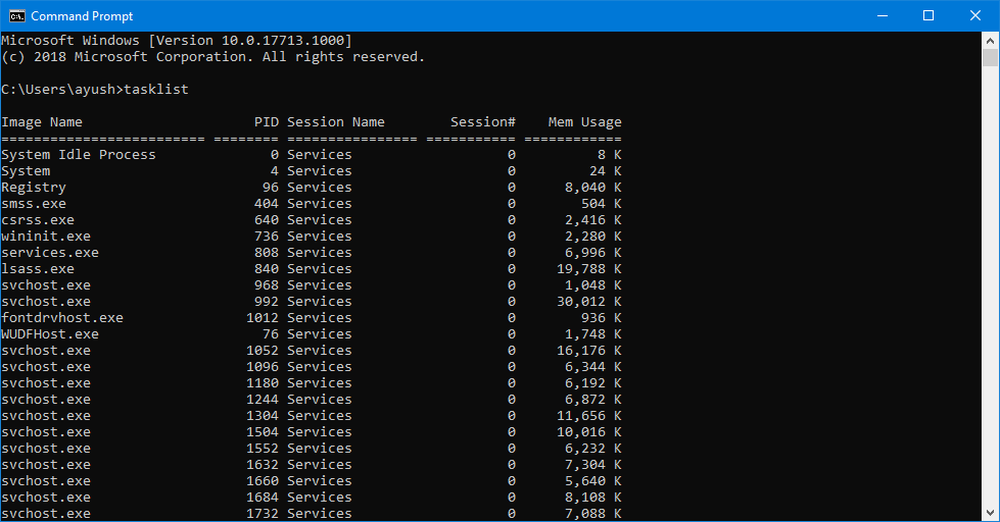Comment enregistrer une recherche dans Windows 10/8/7

Le système d'exploitation Windows nous permet de rechercher n'importe quel type de fichier sur notre PC. Lorsque nous voulons trouver des fichiers et que nous ne sommes pas sûrs de l’emplacement, la fonction de recherche est pratique. Pour rechercher un fichier spécifique sur notre PC, nous effectuons une recherche avancée à l'aide de paramètres tels que l'extension du fichier, la date de modification, les mots clés, la plage de dates et bien d'autres options. Mais lorsque nous souhaitons rechercher des fichiers contenant à chaque fois les mêmes options, il est fastidieux de faire la même chose encore et encore. Donc, dans cet article, je vous ferai savoir comment enregistrer une recherche dans Windows afin que vous puissiez effectuer une recherche sans retaper à nouveau tous les critères de recherche..
Enregistrer une recherche dans Windows
Si vous souhaitez rechercher régulièrement certains types de fichiers, il est conseillé de sauvegarder la recherche pour en faciliter l'accès. L'enregistrement de la recherche ne dépend pas du nombre de paramètres que vous avez ajoutés ou du lieu où vous effectuez la recherche. C'est très simple et facile et voyons comment cela se fait.
Effectuez la recherche dans n’importe quel explorateur de fichiers avec les paramètres souhaités. Maintenant, vous pouvez voir l’onglet “Rechercher” et en dessous, cliquer sur “Enregistrer la recherche”. Sous Windows 7, “Enregistrer la recherche”Se trouve sous la barre d'adresse.
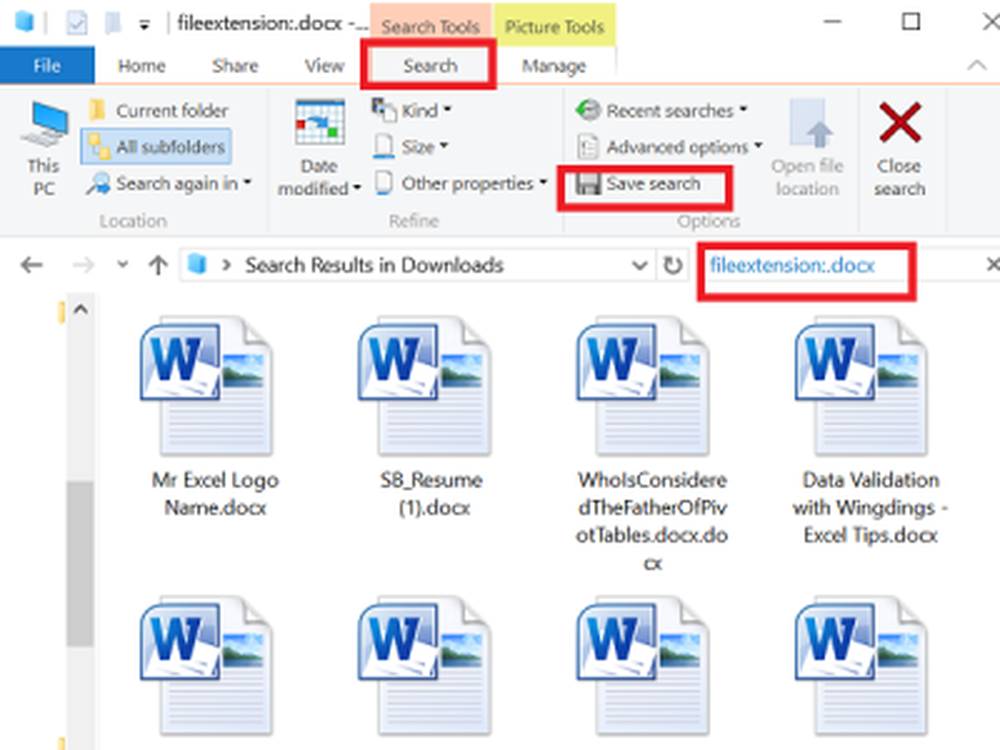
Donnez-lui le nom de votre choix pour pouvoir identifier facilement les paramètres de recherche. Par défaut, les recherches sauvegardées sont sauvegardées dans “C: \ utilisateurs \\ Recherches”Sous Windows 10/8. Sous Windows 7, les recherches sauvegardées se trouvent dans le dossier «Favoris». Mais vous pouvez enregistrer la recherche où vous voulez.
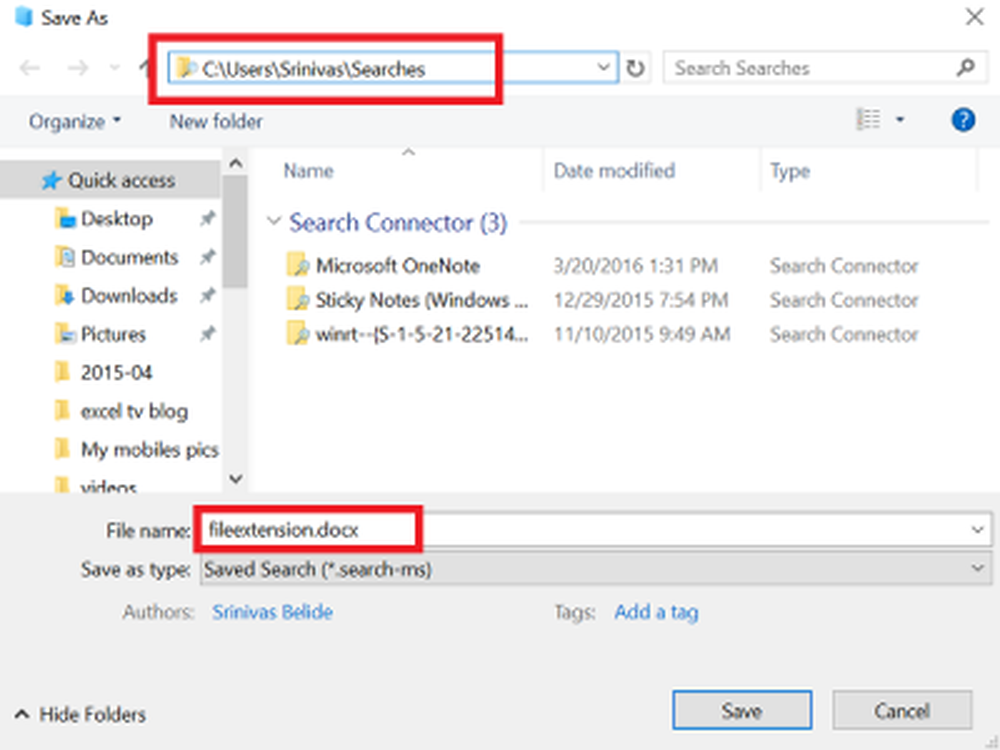
Vous pouvez également enregistrer la recherche en faisant glisser l’icône présente dans la barre d’adresses vers l’emplacement souhaité..

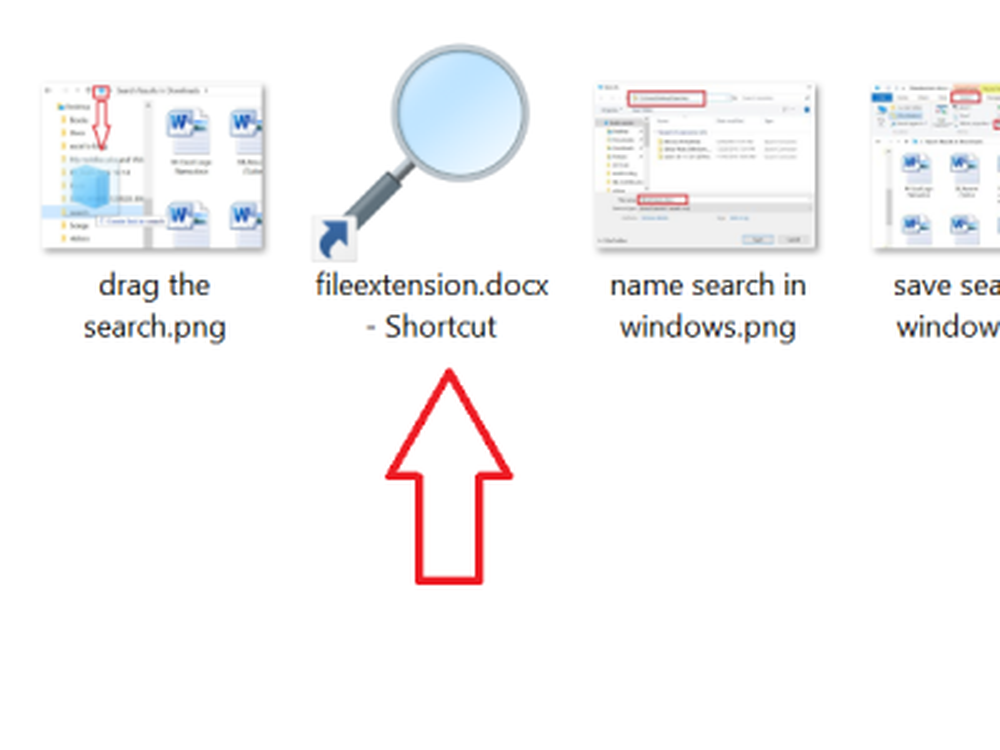
Ainsi, lorsque vous souhaitez rechercher un fichier répondant aux critères de la recherche enregistrée, il vous suffit de double-cliquer sur la recherche enregistrée. Cela lancera la recherche dans l’explorateur de fichiers et vous pourrez voir les résultats de la recherche..
Épinglez la recherche sauvegardée dans le menu Démarrer
Maintenant, voici la fonctionnalité pratique dans Windows 10. Si vous utilisez Windows 10, vous pouvez alors épingler la recherche enregistrée dans le menu Démarrer. Faites un clic droit sur la recherche que vous avez sauvegardée et cliquez sur «Épingler au début» parmi les options du menu contextuel..
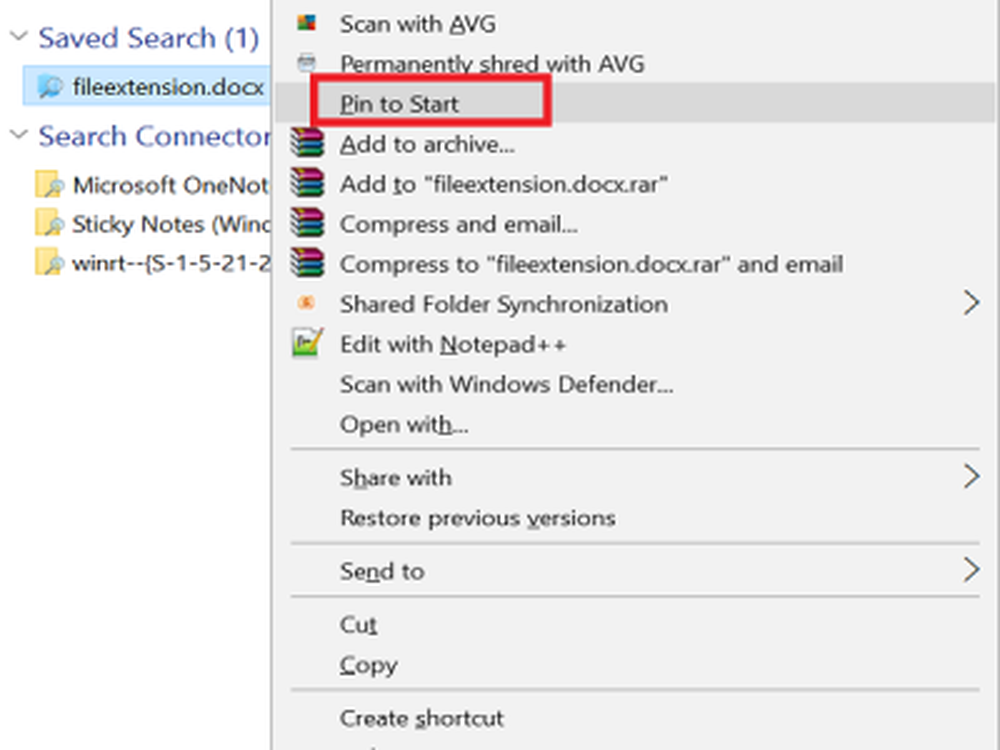
Vous pouvez voir la recherche épinglée dans le menu Démarrer parmi les tuiles.
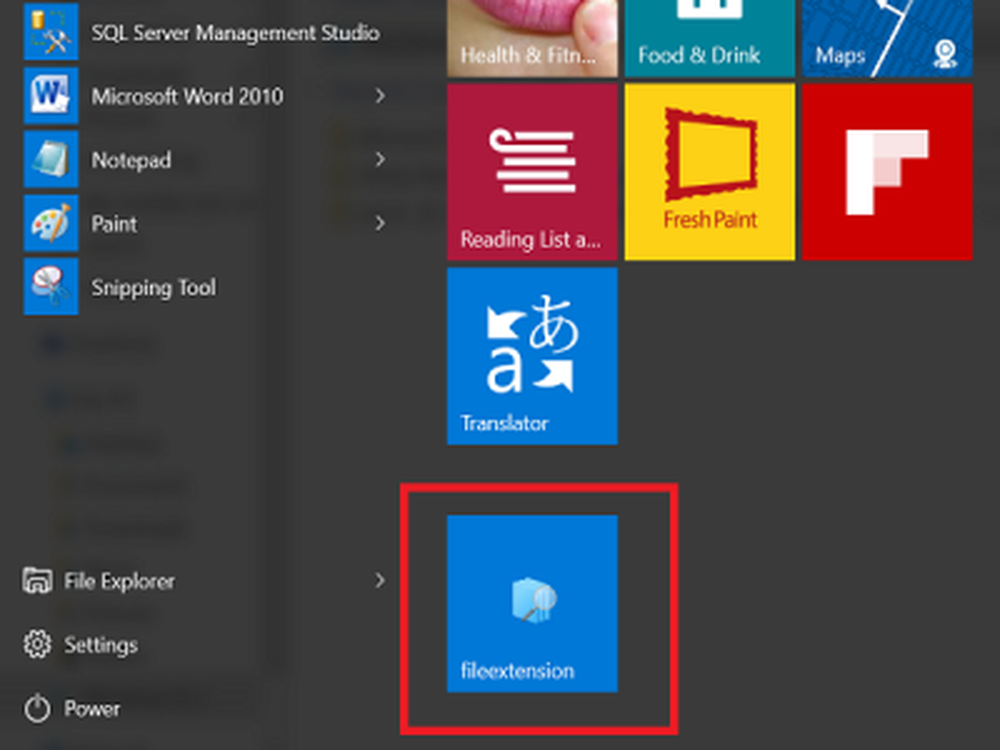
C'est le moyen de sauvegarder une recherche sur un PC Windows
Cet article vous montrera comment supprimer l'historique de recherche Windows ou recréer le dossier Recherches supprimées..